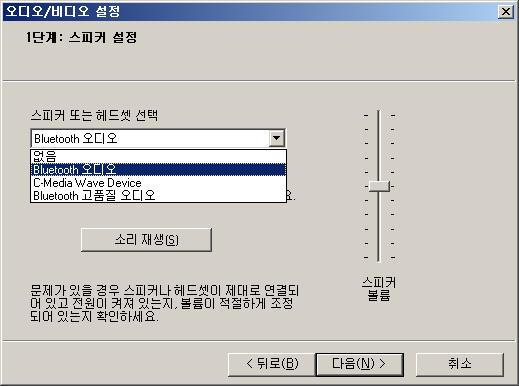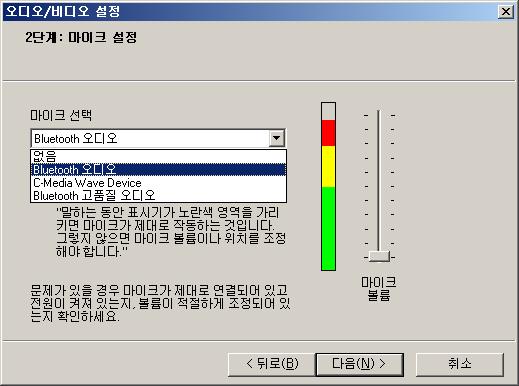일부 시스템에서 BS-700H와 연결시 마이크 동작이 되지 않는 경우
페이지 정보
작성자 서진네트웍스 댓글 0건 조회 31,881회 작성일 06-03-29 14:23본문
일부 시스템에서 BS-700H와 연결시 마이크 동작이 되지 않는 경우 다음과 같이 연결을 시도합니다.
1. 바탕화면 우측 하단의 트레이에 있는 블루투스 아이콘에 마우스 커서를 가지고 가서 오른쪽 버튼을 클릭합니다.
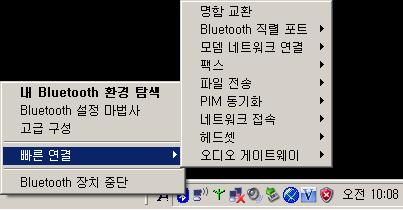
2. "빠른 연결 - 헤드셋 - 다른장치..." 를선택 합니다.

3. 아래와 같이 서비스 헤드셋 창이 나타나면, 좌측 하단의 "새로고침"을 클릭하여 주변의 연결 가능한 장치를 검색합니다.

4. 헤드셋이 검색되면, 마우스로 클릭하여 선택을 하고, "연결"버튼을 클릭합니다.
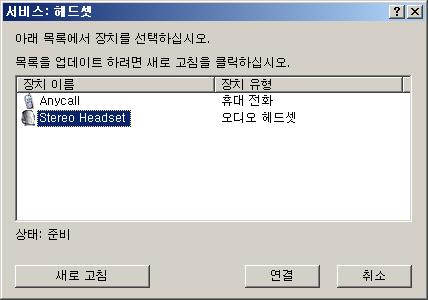
5. 아래 그림들과 같이 연결을 시도하여 연결이 완료가 됩니다. "확인"을 클릭합니다.
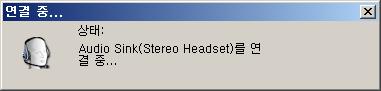
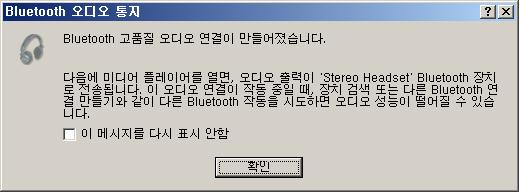
6. 우측하단의 트레이에서 블루투스 아이콘을 마우스 커서를 위치하게 하고 마우스 오른쪽 버튼을 클릭하여 아래 그림과 같이 "내 Bluetooth 환경 탐색"메뉴를 선택합니다.
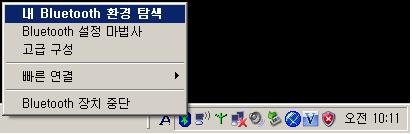
7. 아래와 같이 블루투스 탐색창이 나타나면, 연결된 아이콘에 마우스 커서를 위치하게 하여 마우스 오른쪽 버튼을 클릭하여 "연결 끊기"를 선택합니다.
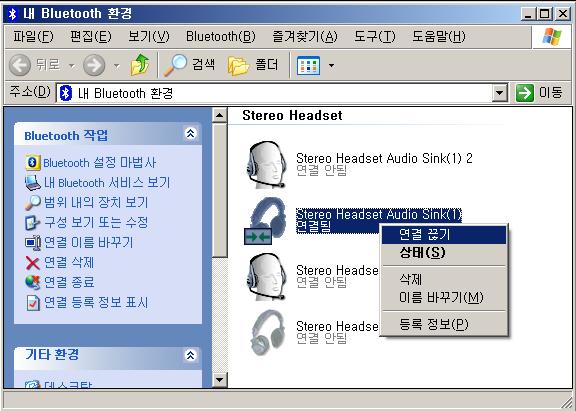
이때, 장치와의 연결을 종료할 것인지에 대한 확인 창이 나타나면, "예"를 클릭합니다.

8. 아래 그림에서 처럼 위 7번에서 연결을 끝은 것과 동일한 이름의 아이콘에 마우스 오른쪽 버튼을 위치하여 마우스 오른쪽 버튼을 클릭하여 "연결"메뉴를 선택합니다.

9. 아래 그림과 같이 HS-700H에 연결된 것이 아이콘으로 표시가 됩니다.
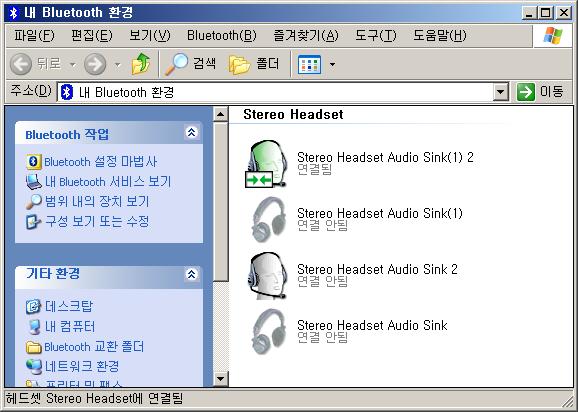
10. 메신져등에서 오디오 설정 마법사를 통해 스피커와 마이크 동작이 되는지 확인을 합니다. 이때, 오디오장치는 아래 그림들처럼 블루투스로 되어 있어야 합니다.
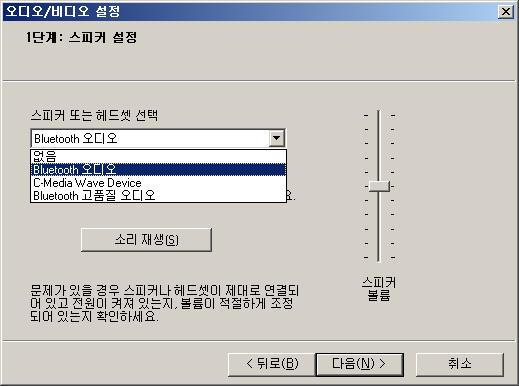
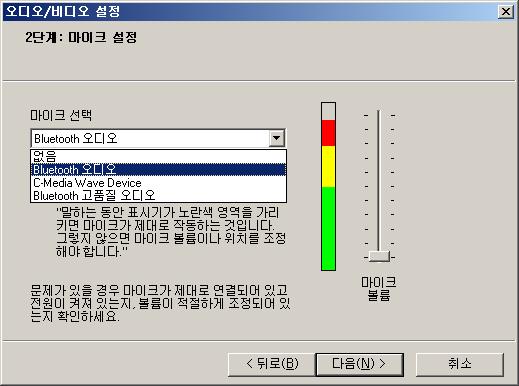
1. 바탕화면 우측 하단의 트레이에 있는 블루투스 아이콘에 마우스 커서를 가지고 가서 오른쪽 버튼을 클릭합니다.
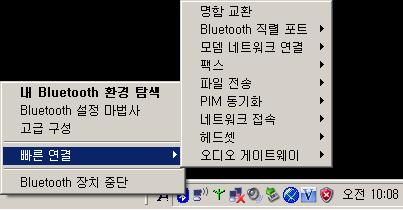
2. "빠른 연결 - 헤드셋 - 다른장치..." 를선택 합니다.

3. 아래와 같이 서비스 헤드셋 창이 나타나면, 좌측 하단의 "새로고침"을 클릭하여 주변의 연결 가능한 장치를 검색합니다.

4. 헤드셋이 검색되면, 마우스로 클릭하여 선택을 하고, "연결"버튼을 클릭합니다.
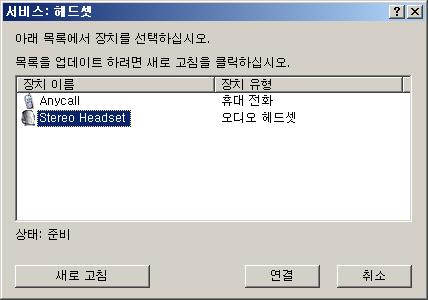
5. 아래 그림들과 같이 연결을 시도하여 연결이 완료가 됩니다. "확인"을 클릭합니다.
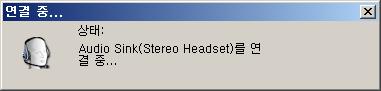
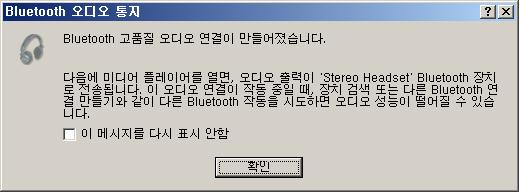
6. 우측하단의 트레이에서 블루투스 아이콘을 마우스 커서를 위치하게 하고 마우스 오른쪽 버튼을 클릭하여 아래 그림과 같이 "내 Bluetooth 환경 탐색"메뉴를 선택합니다.
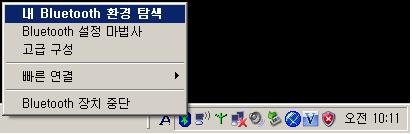
7. 아래와 같이 블루투스 탐색창이 나타나면, 연결된 아이콘에 마우스 커서를 위치하게 하여 마우스 오른쪽 버튼을 클릭하여 "연결 끊기"를 선택합니다.
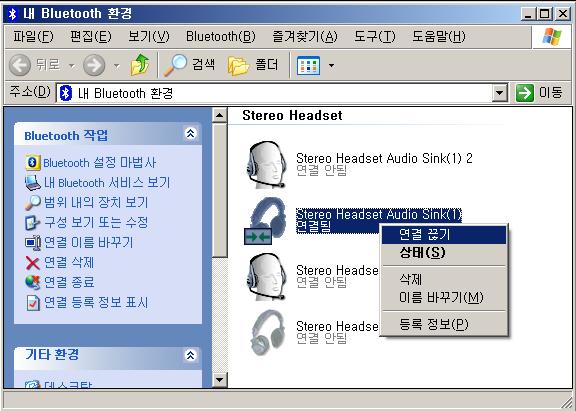
이때, 장치와의 연결을 종료할 것인지에 대한 확인 창이 나타나면, "예"를 클릭합니다.

8. 아래 그림에서 처럼 위 7번에서 연결을 끝은 것과 동일한 이름의 아이콘에 마우스 오른쪽 버튼을 위치하여 마우스 오른쪽 버튼을 클릭하여 "연결"메뉴를 선택합니다.

9. 아래 그림과 같이 HS-700H에 연결된 것이 아이콘으로 표시가 됩니다.
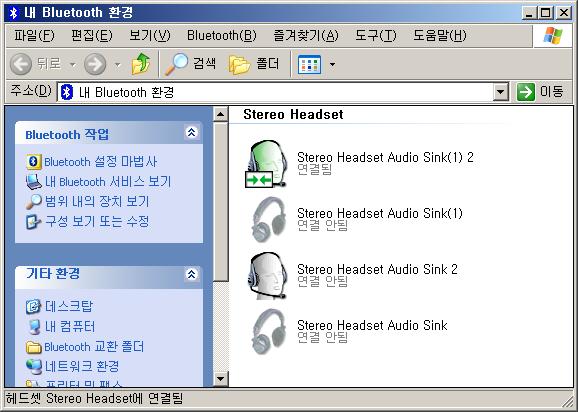
10. 메신져등에서 오디오 설정 마법사를 통해 스피커와 마이크 동작이 되는지 확인을 합니다. 이때, 오디오장치는 아래 그림들처럼 블루투스로 되어 있어야 합니다.